
Sommaire
Fiche technique
La clé USB ConBee II permet de communiquer avec vos appareils via le protocole ZigBee avec Jeedom ce qui permettra, par exemple, de remplacer la Gateway de Xiaomi par ce module pour piloter vos capteurs de porte / fenêtre ou de température. Cette clé à récemment été mise en avant dans l’article de Jeedom avec son plugin officiel : Deconz .
Niveau tarif, elle se situe donc entre la Zigate (49€, elle aussi en USB) et la PiZigate (29€, branchement en GPIO). Si vous utilisez une imprimante 3D, vous pouvez imprimer ce support mural. Comme souvent pour les contrôleurs USB, il est reccomandé de l’éloigner un peu de son installation pour éviter les perturbations. Une rallonge USB fera parfaitement le travail.
Le produit est également disponible chez Domadoo alors n’hésitez pas à vérifier son prix et sa disponibilité !
Voici les caractéristiques du produit :
- Protocole de communication : Zigbee.
- Portée du signal : 200 m en visibilité directe.
- Température de fonctionnement : -20 °C à 55 °C.
- Température de stockage : -20 °C à 55 °C.
- Dimensions : 60 mm x 18 mm x 9 mm.
- Fréquence radio : 2,4 Ghz.
- Tension nominale : DC 5.0 V.
- Puissance de transmission max : 10 mW.
- Mémoire flash : 256 Ko.
Je remercie Dresden Elektronik qui a accepté de me fournir un exemplaire de ce produit en échange de la rédaction de cet article sans aucune autre condition imposée.
Intégration dans Jeedom
Avant toute chose, procédons au branchement de la clé ConBee II sur le Raspberry PI sur lequel vous avez installé Jeedom et qui doit piloter vos modules ZigBee. Celle-ci est vraiment petite et ne causera probablement aucun souci si vous installez le Raspberry PI dans un boitier.
Accédez ensuite au Market Jeedom.
Procédez ensuite à l’installation du plugin Deconz (6€)
Accédez à la configuration du plugin lorsque Jeedom vous le propose.
A cette étape, il m’a fallu faire plusieurs manipulations pour faire reconnaître la clé ConBee II sur Jeedom. Il est probable que la partie qui suit soit simplifiée par les mises à jour qui seront apportées au plugin dans le futur.
Voici donc les étapes réalisées :
- Cliquer sur « Relancer » sur les dépendances et attendre qu’elles soient installées.
- Démarrer le démon.
- Cliquer sur « Lancer » dans « Installation Deconz local« .
- Saisir « 127.0.0.1 » dans le champ « IP » (puisque la clé est branchée sur le Raspberry PI sur lequel se trouve Jeedom).
- Indiquer le port « 8484« .
- Cliquer sur « Découverte« .
- Cliquer sur « Récupérer l’API.
Les champs restants seront alors automatiquement remplis. Vous n’aurez qu’à remplir le champ « Nom » puis à sauvegarder la modification.
Mettre à jour le firmware avec Jeedom + SSH
Attention, durant mes tests, il m’a fallu faire un « wake-up » des équipements associés pour qu’ils soient fonctionnels après la mise à jour du firmware. Cette procédure est souvent très similaire à celle d’inclusion (comme appuyer sur un bouton sans avoir besoin de le laisser enfoncé). Ce n’est pas bien compliqué, mais il faut savoir que vous aurez peut-être à faire une passe sur tous vos équipements.
Cette mise à jour est également faisable avec le logiciel Phoscon. Vous pouvez, si vous le préférez, suivre à la place le processus d’installation du logiciel avec la mise à jour du firmware.
La version actuelle du firmware peut être récupérée dans le réseau Deconz disponible depuis la liste des équipements du plugin.
Vous trouverez cette information en bas de la nouvelle fenêtre.
Ensuite, vérifier depuis l’adresse suivante si une nouvelle version est disponible :
https://www.dresden-elektronik.de/rpi/deconz-firmware/?C=M;O=D
Si oui, désactivez dans un premier temps le plugin Deconz.
Connectez-vous ensuite en SSH sur votre Raspberry PI puis exécutez la commande suivante pour récupérer la nouvelle version :
wget https://www.dresden-elektronik.de/rpi/deconz-firmware/deCONZ_ConBeeII_0x26490700.bin.GCF
où « deCONZ_ConBeeII_0x26490700.bin.GCF » est le nom du fichier à télécharger (facilement récupérable via un clic droit sur le fichier pour copier son lien).
Exécutez ensuite la commande suivante pour lister les ports utilisés et retrouver la clé ConBee II.
GCFFlasher_internal -l
Vous obtiendrez par exemple le résultat suivant :
On voit ici que ma clé est reconnue sur le port /dev/ttyACM1
Procédez ensuite à l’installation de la mise à jour via la commande suivante :
sudo GCFFlasher_internal -d /XXX/XXXXXX -f deCONZ_ConBeeII_0x26490700.bin.GCF
où X doit être le chemin retourné par la commande précédente pour ConBee II comme :
- /dev/ttyACM1
- /dev/ttyAMA0
Comme l’indique la capture d’écran précédente, j’ai personnellement utilisé « /dev/ttyACM1« .
Vous devriez alors obtenir le résultat ci-dessous.
Si vous obtenez ceci à la place.
Vérifiez que rien n’utilise la clé et que le plugin soit bien désactivé.
Une fois la mise à jour terminée, réactivez le plugin.
Vous pouvez maintenant faire un « wake-up » de vos équipements comme indiqué au début du paragraphe.
Changer le canal de communication du réseau
Avant de procéder à cette modification, sachez que les canaux ZigBee ne sont pas identiques aux canaux Wifi. En réalité, le canal 11 en ZigBee correspondra plutôt au canal 1 du Wifi. Si vous souhaitez en savoir davantage à ce sujet, je vous suggère de consulter cette documentation.
Quant à la modification, accédez au réseau Deconz depuis les fonctionnalités du plugin.
Vous pourrez alors vérifier en bas le canal actuellement utilisé et accédez à l’onglet « Action » pour le modifier.
Vous y trouverez en bas les différents canaux disponibles.
Attention cependant : comme indiqué à droite de ce paramètre, certains modules nécessitent d’être ré-inclus suite à un tel changement.
Inclusion des équipements
Pour inclure vos équipements ZigBee dans Jeedom avec la clé ConBee II, accédez à la liste des équipements du plugin pour inclure votre premier équipement.
Activez ensuite l’inclusion d’un nouvel équipement.
Choisissez ensuite votre clé USB comme gateway puis validez.
Vous aurez ensuite un délai de 3 minutes pour inclure votre équipement. Chaque équipement à sa propre méthode d’inclusion, il vous faudra donc consulter la documentation du fabricant pour obtenir la démarche à suivre. Pour les tests, j’utilise un simple bouton Xiaomi Mijia. Une fois l’inclusion faite, l’équipement sera automatiquement à configurer.
A droite, vous pourrez modifier le visuel (d’ailleurs ici le visuel du Xiaomi Mijia n’est pas proposé…) et accéder à la configuration de l’équipement (avec des options qui peuvent varier selon l’équipement).
A gauche, vous retrouverez les informations habituelles de l’équipement ainsi que la gateway avec laquelle l’équipement à été ajouté (ici ConBee II).
Dans l’onglet « Commandes« , vous retrouverez les commandes importées de l’équipement.
Les valeurs obtenues en testant l’équipement répondent bien à notre besoin, mais il va falloir jongler avec les valeurs dans vos scénarios pour y définir les déclencheurs.
Ainsi, on retrouvera par exemple :
- 1000 : pression initiale (avant qu’elle ne soit considérée comme étant une pression longue par exemple).
- 1001 : pression longue.
- 1002 : pression relâchée (après pression courte).
- 1003 : pression relâchée (après pression longue).
- 1004 : double pression.
- 1005 : triple pression.
- 1006 : quadruple pression.
- 1010 : quintuple pression ou plus.
Pour aller plus loin
Installation de Deconz
L’application Deconz vous permet de configurer et de surveiller votre réseau ZigBee via la clé ConBee II. Les possibilités offertes par ce logiciel sont nombreuses, aussi seules les fonctionnalités basiques et nécessaires à son utilisation seront abordées.
Pour l’installer, rendez-vous à l’adresse suivante et suivez les instructions fournies par le fabricant selon votre environnement (Windows, Raspbian, Docker, etc…) :
https://phoscon.de/en/conbee2/install
L’installation présentée ici est faite sous Windows 10.
L’installation se fait de manière classique en choisissant donc le dossier d’installation puis le nom du dossier visible dans le menu « Démarrer« .
Une fois le logiciel installé, branchez la clé USB ConBee II et démarrez le logiciel.
Votre clé USB apparaîtra alors à droite, et vous aurez accès à divers paramètres à gauche en la sélectionnant. Cette interface peut cependant être assez peu « user friendly » et je vous suggère donc d’utiliser l’application Phoscon.
L’application Phoscon
Ouvrez un navigateur web et rendez-vous à l’adresse suivante :
Vous pouvez aussi accéder à l’application Phoscon depuis Deconz.
Sélectionnez ensuite votre Gateway ConBee II nommée « Phoscon-GW« .
A la première connexion, l’application va vous demander de définir un mot de passe.
Une fois connecté, vous pourrez créer des groupes (pour y réunir toutes vos lumières, ou scinder vos différentes pièces).
Le menu de gauche permet d’accéder à plusieurs option, dont l’ajout d’équipements. Par exemple, pour un capteur Xiaomi, choisissez « Sensors« .
Sélectionnez ensuite « Add new sensor« .
Cliquez ensuite sur « Other« .
Vous obtiendrez alors ceci.
A cette étape, suivez les instructions du fabricant du module à inclure. Ici par exemple, laissez enfoncé le bouton d’inclusion présent sur le capteur jusqu’à ce qu’il clignote à trois reprises.
Vous obtiendrez alors le message de confirmation d’inclusion.
Mettre à jour le firmware avec Phoscon
Comme indiqué dans la partie précédente (mise à jour via Jeedom avec une connexion SSH), durant mes tests, il m’a fallu faire un « wake-up » des équipements associés pour qu’ils soient fonctionnels après la mise à jour du firmware. Cette procédure est souvent très similaire à celle d’inclusion (comme appuyer sur un bouton sans avoir besoin de le laisser enfoncé). Ce n’est pas bien compliqué, mais il faut savoir que vous aurez peut-être à faire une passe sur tous vos équipements.
Accédez à l’application Phoscon en vous rendant sur l’adresse http://phoscon.de/app depuis votre navigateur puis sélectionnez « Gateway » dans le menu de gauche.
Vous trouverez ainsi la version actuelle du firmware avec une option permettant de le mettre à jour si une nouvelle version est disponible.
On retrouve également une option de backup et de changement de mot de passe si nécessaire.
Migrer vers les nouvelles commandes
Si vous utilisiez vos équipements ZigBee avant l’utilisation de la ConBee II, vous avez probablement des commandes présentes dans des scénarios et que vous utilisez au quotidien. Il est donc préférable de n’en oublier aucune au moment de migrer vers vos nouvelles commandes. Voici comment vous pouvez procéder.
Récupérer l’historique des valeurs
Une fois la migration de vos commandes terminées, vous n’aurez par défaut plus aucun historique. Vous pouvez cependant copier l’historique de l’ancienne commande vers la nouvelle.
Pour ce faire, choisissez le plugin rattaché à votre ancien équipement.
Puis l’équipement concerné.
Accédez à l’onglet « Commandes« .
Accédez ensuite à la configuration de la commande pour laquelle récupérer l’historique
Puis à l’onglet « Configuration« .
Cliquez ensuite sur la fonctionnalité de copie d’historique et choisissez vers quelle commande vous souhaitez la faire.
Liste des équipements compatibles
Vous trouverez la liste des équipements compatibles directement sur le site du fabricant via l’adresse suivante :
https://phoscon.de/en/conbee/compatible
En conclusion
Lé clé USB ConBee II s’intègre parfaitement dans l’installation Jeedom pour piloter vos équipements ZigBee. En l’état, je n’ai rencontré aucun souci de communication avec mes équipements Zigbee. Au niveau des fonctionnalités intéressantes vis à vis du plugin Deconz, je trouve appréciable de pouvoir choisir le canal de communication utilisé par la clé. D’après le forum Jeedom, la mise à jour n’est pas possible directement via le plugin et il n’est pas exclu que cela ne le soit jamais. La procédure manuelle reste cependant possible mais cette opération à nécessité lors des tests un « wake-up » de chaque équipement inclus.
Quant aux fonctionnalités manquantes ici et disponibles avec un autre plugin tel qu’Abeille avec la PiZigate, j’aurai aimé pouvoir récupérer la qualité du signal et configurer un timeout sur les équipements inclus. Aussi, la batterie des équipements est uniquement visible depuis le menu « Réseau Deconz » et n’est pas proposée dans les commandes récupérées. Enfin, la configuration du plugin, notamment au niveau des champs à remplir est moins simple et intuitive que pour le plugin Abeille. Ce plugin étant développé par Jeedom, on peut imaginer que de nombreuses améliorations seront proposées dans le futur.
Retrouvez également le dongle Zigbee Conbee II chez Domadoo :





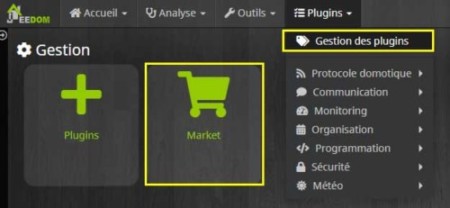
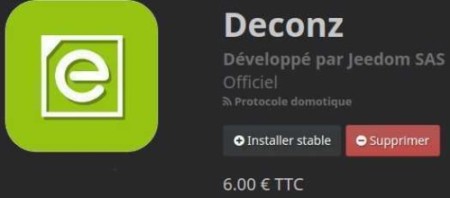
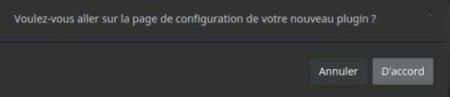
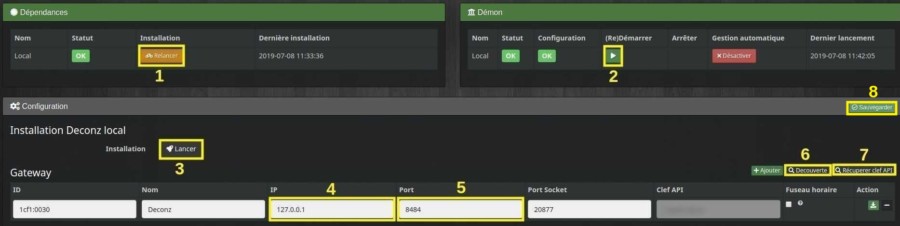
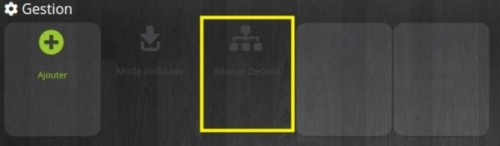
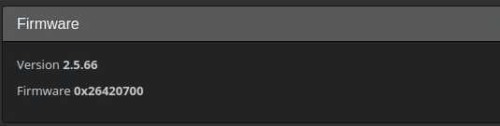
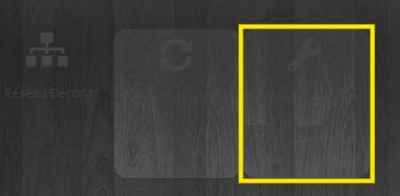



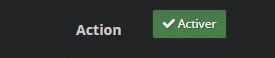
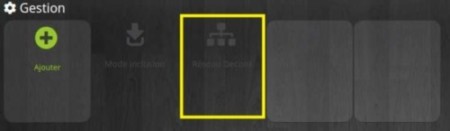
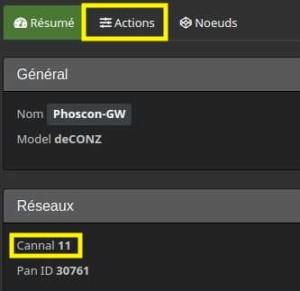
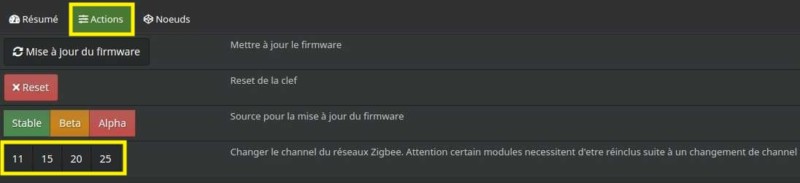

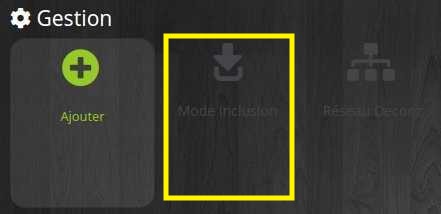
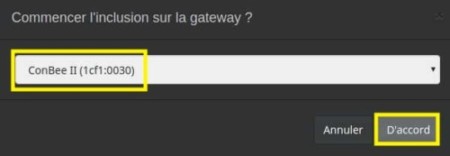
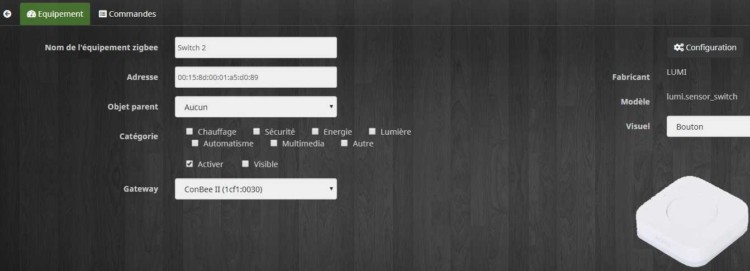

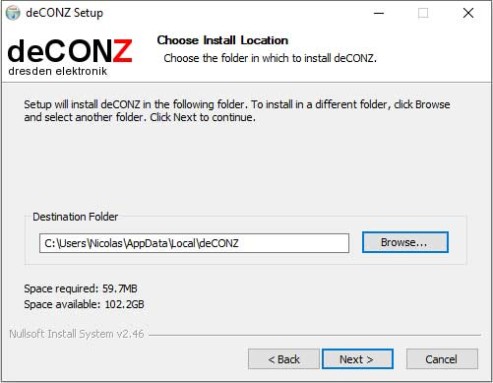
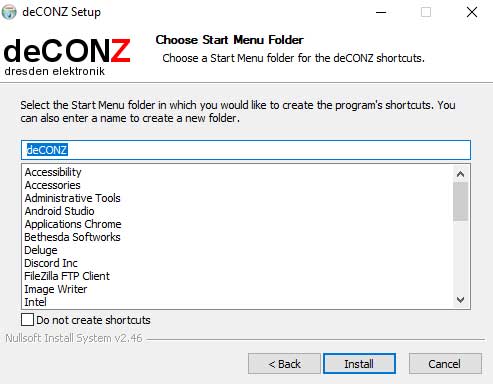
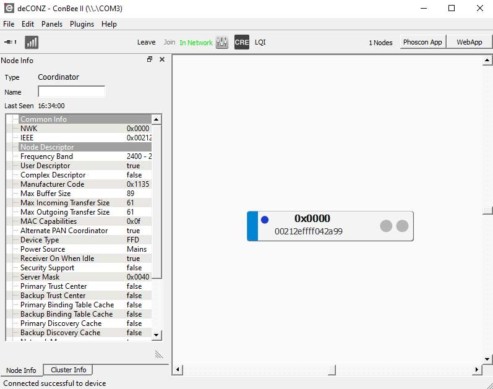
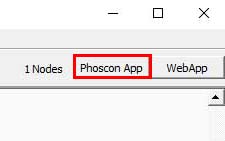
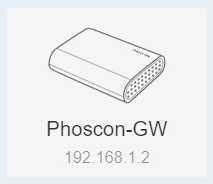
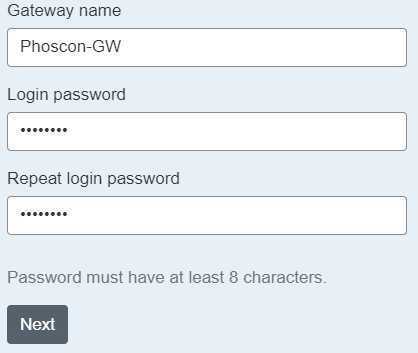
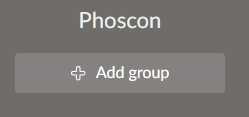
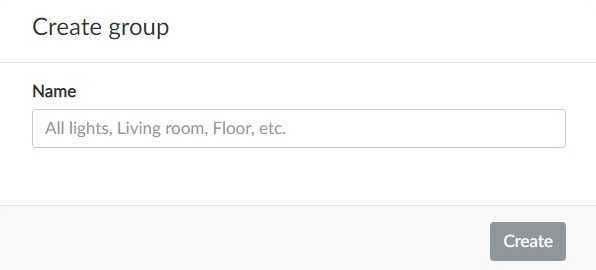
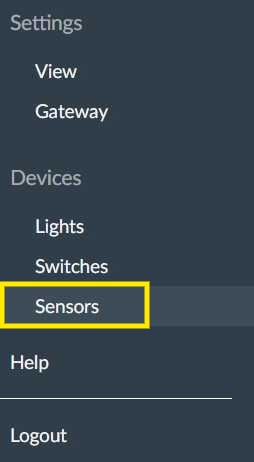
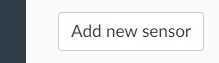
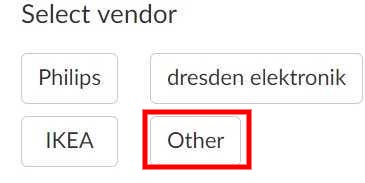
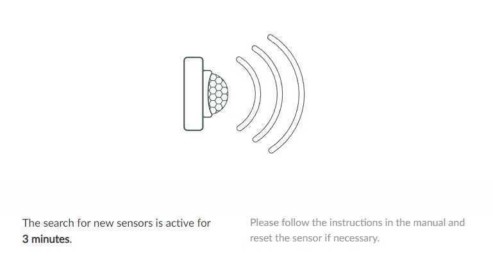
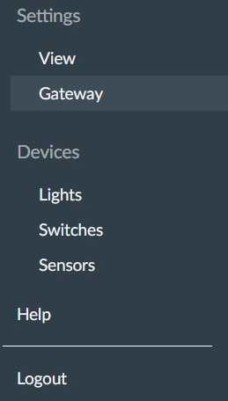
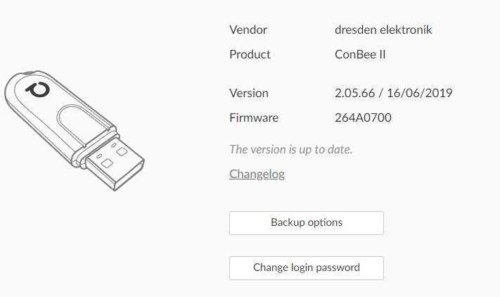
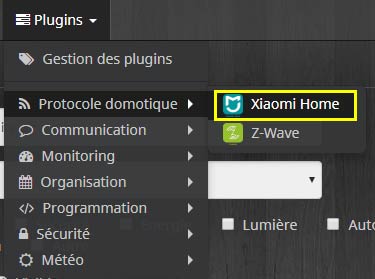


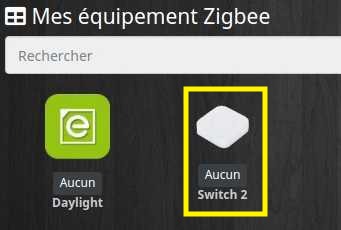
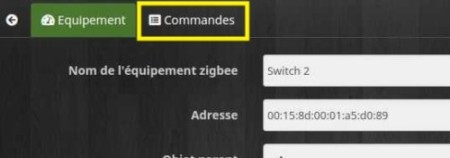

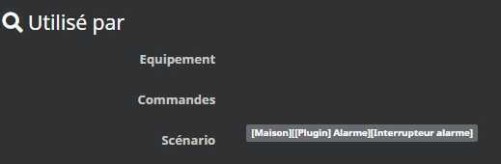
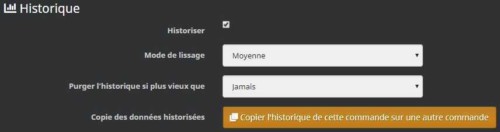
Bonjour, tout d’abord rien a redire sur la partie Jeedom. Vraiment clair comme article, par contre la partie sur deconz, c’est vraiment dommage, trop survolé.
Ensuite le plugin fonctionne aussi avec la raspbee, qui se branche comme la pizigate.
La team jeedom bride volontairement certaines fonctions, mais celles-ci sont toujours accessibles, par exemple pour faire la mise a jours du firmware en 2/3 clics, ou voir son maillage (avec la qualité du signal). L’interface de Phoscon est également plus accessible pour les appairage, avec un descriptif par étape. Phoscon possède également pas mal de fonctions comme les scènes.
Et tout ça est fournis d’origine, il suffit de le savoir (il existe 2 version de deconz par contre, dont une sans le GUI, et vu que jeedom cherche a cacher le reste de l’appli, il y a de forte chance que ce soit a vous de le modifier, phoscon lui est accessible tout le temps).
Peu d’explication en français, mais j’ai quand même trouvé ça : https://presentationdeconz.wordpress.com/
Hello, merci pour ton commentaire. En effet je n’avais pas connaissance de Phoscon / Deconz jusqu’à hier, mais j’ai commencé à le tester et à me documenter à ce sujet pour corriger le défaut de cet article 🙂
Bonjour
J’airais aimer avoir de l’info comment on change l’ID tu le dit mais pas comment.
J’ai déjà plusieurs modules et je veux pas tout recommencer.
Peux-tu nous dire comment??
Merci
Loup
Hello, la manipulation se trouve déjà dans l’article : https://jeedomiser.fr/article/vos-equipements-zigbee-avec-la-cle-conbee-ii-et-jeedom/#Migrer_vers_les_nouvelles_commandes
Il faut ensuite que tu choisisses « Soit en remplaçant l’id » pour que la démarche complète s’affiche.
Bonjour,
Je viens de brancher ma ConBee à mon rasp Jeedom. J’ai suivi le tuto et tout fonctionne jusqu’à l’inclusion de mes capteurs Aqara.
Y a t’il d’échanger en MP pour une petite assistance. Je suis novice mais je comprend vite. Lol
Bonjour, je viens de recevoir ma Conbbe II et j’essaie de l’installer dans Jeedom qui tourne sur un RPi 3B.
Je rencontre un problème. Dans la configuration du plugin Deconz, lorsque je clique sur le bouton « Lancer »(action n°3 dans votre capture d’écran) et quand je regarde dans le fichier « Deconz_install », je vois :
It’s armv7l, RPI
converted ‘https://www.dresden-elektronik.de/rpi/deconz/deconz-latest.deb’ (ANSI_X3.4-1968) -> ‘https://www.dresden-elektronik.de/rpi/deconz/deconz-latest.deb’ (UTF-8)
–2019-11-15 18:18:49– https://www.dresden-elektronik.de/rpi/deconz/deconz-latest.deb
Resolving http://www.dresden-elektronik.de (www.dresden-elektronik.de)… 62.116.169.71
Connecting to http://www.dresden-elektronik.de (www.dresden-elektronik.de)|62.116.169.71|:443… connected.
HTTP request sent, awaiting response…
404 Not Found
2019-11-15 18:18:50 ERROR 404: Not Found.
dpkg-deb: error: `/tmp/deconz.deb’ is not a debian format archive
dpkg: error processing archive /tmp/deconz.deb (–install):
subprocess dpkg-deb –control returned error exit status 2
Ce que je comprends, c’est qu’il ne trouve pas la page « https://www.dresden-elektronik.de/rpi/deconz/deconz-latest.deb » et c’est normal car quand j’ouvre cette page dans mon navigateur, ça me renvoie une erreur 404.
La vraie URL est « http://deconz.dresden-elektronik.de/raspbian/deconz-latest.deb ». Quand j’ouvre cette page, mon navigateur me propose bien de télécharger le fichier « deconz-latest.deb »
Avez-vous un conseil à me donner pour corriger cette erreur ?
Merci d’avance pour votre aide.
Bonjour, en effet c’est aussi ce que je comprends d’après les logs. Il semble cependant qu’il tente quand même d’installer le fichier qui doit se trouver dans /tmp/ après l’avoir téléchargé, tu peux peut-être essayer de télécharger manuellement le fichier sur la nouvelle URL, le renommer en deconz.deb, et le déplacer en SSH dans /tmp/, puis relancer l’installation.
C est le fabricant qui a changé les liens ou les fichiers sont heberges etc, il y a deja eu une maj du plugin jeedom pour corriger ca.
Effectivement, juste après avoir poster mon message sur ce site, j’ai vu qu’il y avait une mise à jour du plugin et après son installation, tout à fonctionné, ma clé Conbee II est bien installée et reconnue dans Jeedom.
Je viens tout juste de recevoir mes boutons Mijia, leur inclusion est faite, dans le log des boutons, je vois bien les valeurs prises en fonction du nombre d’appuis (1002, 1003, 1004, 1005, 1006 et 1010).
J’ai fais un scénario Jeedom par bouton, j’ai ajouté comme déclencheur par exemple « #[Bureau][Bouton – Bureau (canapé)][Bouton 01-0006]# », dans le scénario, j’ai imbriqué plusieurs blocs « Si/Sinon » pour déterminer quelle type d’appui j’ai fait sur le bouton.
Par exemple, pour un appui simple, mon 1er bloc a cette condition « #[Bureau][Bouton – Bureau (canapé)][Bouton 01-0006]# == 1002 ». Dans la partie « Alors », je teste si ma lampe de la TV est allumée donc je l’éteins sinon je l’allume.
J’ai un petit problème dans le sens où dès que je fais un appui simple sur le bouton, la lampe s’allume bien mais s’éteint 1 seconde après.
Quelqu’un m’avait prévenu (sur le groupe « Entraide Jeedom » de FaceBook) qu’il y avait un petit dysfonctionnement dans le sens où la valeur ne revenais pas à 0 mais ne se souvenait plus de la solution!
Du coup, pour éviter que ma lampe s’allume puis s’éteigne, j’ai du rajouter une Action de type « event » en indiquant mon bouton et en mettant la valeur 0. Ma solution fonctionne.
N’y a t-il pas une autre solution car avec la mienne, je suis obligé d’ajouter cette action pour chaque appui ?
Bonjour,
J’ai 2 questions.
1) J’ai suivi la procédure expliqué ci-dessus pour installé le plugin Deconz et découvrir ma clef Conbee II.
J’ai su 1x faire la mise à jour du firmware mais maintenant quand je veux la refaire, il ne voit plus la clef USB (le menu déroulant est vide !) Peut-être y a t-il une manipulation à faire avant (arrêter ou désactiver l’une ou l’autre chose mais c’est quand même étrange que la clef USB ne soit pas vue)…
2) Concernant le Gateway, j’ai un ID qui vaut 0000000000000000. Je trouve ça étrange. C’est ce qu’il m’a affiché après fait « Découverte » et « Récupérer la clef API ». Est-ce normal.
Pour le moment je n’ai pas été plus loin car j’attends les modules Zigbee que j’ai commandé 🙂
Merci d’avance pour vos réponses
Alex
Hello,
Par « Gateway », on parle bien de la Conbee II et pas de la Gateway Xiaomi ? La première mise à jour s’est bien passé ? Les deux problèmes ont peut être une même cause au final. Essayez je pense de rebrancher la clé et de la voir en SSH avec un GCFFlasher_internal -l par exemple, ou même de la retrouver depuis l’appli Deconz.
Rebonjour,
En précision, si sur mon Raspberry je tape la commande: GCFFlasher_internal -l
Parfois la clef s’affiche:
GCFFlasher V3_06 (c) dresden elektronik ingenieurtechnik gmbh
Path | Vendor | Product | Serial | Type
—————–+——–+———+————+——-
/dev/ttyACM0 | 0x1CF1 | 0x0030 | DE2139016 | ConBee II
/dev/ttyAMA0 | 0x0000 | 0x0000 | | RaspBee
et si juste après je retape la commande, parfois la clef ne s’affiche plus:
GCFFlasher V3_06 (c) dresden elektronik ingenieurtechnik gmbh
Path | Vendor | Product | Serial | Type
—————–+——–+———+————+——-
/dev/ttyAMA0 | 0x0000 | 0x0000 | | RaspBee
et ainsi de suite.
C’est donc pour ça que parfois je la vois dans Jeedom pour faire la màj du firmware et parfois je ne la vois pas.
Ca ne me semble vraiment pas normal. Quelqu’un a une idée s’il vous plait?
Merci beaucoup
Alex
Avez-vous le même problème en branchant la clé sur un autre port USB ? Observez-vous aussi des « déconnexions » de la clé depuis Deconz ? Attention à ne pas faire de mise à jour du firmware en attendant de savoir quel est le problème exactement car un soucis de clé pendant cette opération… Ce n’est jamais une bonne chose.
Bonjour,
J’ai le même problème : la clé apparait et disparait.
As-tu pu résoudre ça de ton côté ?
Merci
Bonjour,
J’avais le même soucis que toi concernant la Conbee II Présente puis non présente, l’ID à Zero etc… Bref pour résoudre le soucis j’ai forcé l’upgrade manuel du firmware de la clef en SSH, comme on peut voir à l’étape « https://jeedomiser.fr/article/vos-equipements-zigbee-avec-la-cle-conbee-ii-et-jeedom/#avec-jeedom-et-une-connexion-ssh » de ce très jolie tuto 🙂
En gros j’ai relancé la commande d’upgrade jusqu’à obtenir le success. Comme la clef disparaissait et revenait j’ai eu beaucoup d’échec … mais au bout d’une dizaine de fois le Message « Success » ! et là magie .. la clef ne disparait plus et tout fonctionne correctement.
Bonjour
J’ai un problème lors du mode inclusion ci-dessous le message d’erreur quand je clique dessus:
Echec de la requête HTTP : 127.0.0.1:8484/api/undefined/config cURL error : Failed to connect to 127.0.0.1 port 8484: Connection refused
Ma clé est brancher sur ma box Jeedom !
Je suis débutant, je viens de me lancer il y a deux semaine dans Jeedom 🙂
Merci votre aide
Bonne soirée à vous
Bonjour,
Pour finir j’ai installé deCONZ sur mon pc en win10 et directement il m’a proposé de mettre à jour la clef ConBee II.
Elle est maintenant avec le Firmware version 0x26490700
Après avoir remis la clef sur mon Raspberry 4
quand je tape la commande GCFFlasher_internal -l
Je vois bien ceci:
GCFFlasher V3_06 © dresden elektronik ingenieurtechnik gmbh
Path | Vendor | Product | Serial | Type
—————–±——-±——–±———–±——
/dev/ttyACM0 | 0x1CF1 | 0x0030 | DE2139016 | ConBee II
/dev/ttyAMA0 | 0x0000 | 0x0000 | | RaspBee
et à chaque fois alors qu’avant parfois la clef ConBee II n’était pas vue en continu.
Ce firmware semble donc bien résoudre mon problème.
Il y a un firmware encore plus récent le 0x264a0700 mais celui est dispo via la màj du firmware via le plugin Deconz dans Jeedom mais pas proposé via l’appli Deconz sur windows10. Je nose donc pas la mettre étant donné que pour le moment mon problème semble résolu.
J’ai par contre une autre question:
Pour rappel, j’utilise le Plugin payant DeConz sous Jeedom qui tourne sur un Raspberry Pi et une clef usb ConBee II
Quelqu’un peut-il me dire comment je dois faire pour ne pas avoir 2 fois le même process qui tourne (un en SUDO et l’autre pas). De ce que j’ai lu ce n’est pas normal:
pi@raspberrypi4:~ $ ps ax | grep deCONZ
329 ? Ss 0:00 /bin/bash /usr/bin/deCONZ-update2.sh
1207 ? S 0:00 sudo deCONZ –auto-connect=1 –dbg-error=1 –http-port=8484 –ws-port=20877 –upnp=0 -platform minimal –dbg-info=0 –dbg-aps=0 –dbg-zcl=0 –dbg-zdp=0 –dbg-http=0
1213 ? Sl 0:06 deCONZ –auto-connect=1 –dbg-error=1 –http-port=8484 –ws-port=20877 –upnp=0 -platform minimal –dbg-info=0 –dbg-aps=0 –dbg-zcl=0 –dbg-zdp=0 –dbg-http=0
2821 pts/0 S+ 0:00 grep –color=auto deCONZ
Merci déjà pour vos infos
Alex
Bonjour,
Comment retirer un équipement complètement de Phoscon? Je désire retirer une prise OSRAM zigbee complètement. Actuellement j’ai beau la supprimer dans Jeedom, dès que je fais synchroniser elle réapparait. En fait elle est toujours présente dans Phoscon et j’ai tout essayé je ne vois pas comment la supprimer complètement.
Merci de votre aide
Bonjour,
J’ai finalement trouvé dans Phoscon pour supprimer un récepteur zigbee
Merci
Bonjour,
J’avais eu à un ami une prise OSRAM Ledvance Smart+ à prêter.
J’ai su l’inclure directement sous Jeedom et Phoscon sans aucun problème. Je lui ai rendu et
je me suis donc décidé à en acheter 4 pour moi.
Je les ai reçue mais impossible à les inclures!!!!!
Peut-être ont-elle un firmware différent!
En fait, j’ai su en fait en inclure 3 sur 4 brièvement dans Jeedom mais ça ne fonctionnait pas correctement. J’ai donc réinstallé le plugin complètement et depuis impossible de les réinclure. Peut-être faut-il les réinitialiser au préalable mais je ne sais pas comment faire et le mode d’emploi n’explique rien :-/
Avez-vous un truc pour m’aider car ça me rend fou. J’y ai déjà passé 3h (alors que celle que j’avais eu à prêter ça a été directement!).
J’ai une clef Zigbee ConBee II
Merci beaucoup
ça va pas t’aider beaucoup mais j’ai également ce problème. J’ai acheté d’occasion des prises Osram smart + , et je n’arrive pas à les inclure sur la conbee II
pour être précis c’est le modèle AB3257001NJ
Bonjour,
Cela fonctionne bien chez moi à une exception, me faut régulièrement redémarrer le démon condiz ligne de commande. C’est installé sur le même pi que Jeedom qui lui ne s’arrête jamais (dernier redémarage il y a plus de 2 mois, mais impossible d’atteindre ‘adresseIP:8484/’.
Soit je redémarre le pi en entier, soit je redémarre les démons Linux qui sont plantés.
Du coup je suis en train de faire un serveur sour ProxMox sur lequel les serveurs auront chacuns leur propre environnement de travail. En monitorant les pings je pourrais programmer des redémarrages automatiques.
Est-ce que d’autres ont ce problème ?
J’utilise Jeedom V4.0.51 sous raspbian 10 sur Pi3B+ le tout installé sur disque externe usb.
salut, j’utilise cette clé et un jeedom équivalent au tien depuis presque 8 mois. J’ai quelques capteurs zigbee aquaraet interrupteurs muraux; tout fonctionne parfaitement je suis même étonné de la stabilité et de la vitesse de réaction sans commune mesure avec ma palette d’équipements z-wave… je n’ai jamais eu de souci de plantage. j’ai tout installé jeedom + serveur local phoscon sur un petit serveur fanless intel atom avec disque ssd intégré sous debian dernière version. avant je tournais sur PI et Jeedom Smart, je n’avais que des soucis de stabilité et de lenteur de réaction également.
Top ! J’espère que mes guides ont pu te servir 🙂
Hello
Je suis sous Jeedom et je tente d intégrer des têtes de radiateurs et capteur d ouverture de porte zigbee.
J ai bien la gateway de zigbee permettant d ajouter les joujou a smartlife.
Pour commander l ensemble je n arrive pas à savoir si j ai besoin d une clé conbee. Est ce nécessaire pour aller plus loin ?
Hello, cela dépend si ta gateway est compatible avec Jeedom. Regarde les équipements compatibles avec le plugin. Sinon, tu devras en effet prendre un controller ZigBee comme cette Conbee II.
hello, j’ai installée la clé conbee ii sur jeedom.
apres installation du plugin conbee, j’ai fait l’inclusion des capteurs de vibration.
sur mon dashboard dans les 6 données par detecteur rien ne bouge car je manipule les fenetres avec les capteurs. La temperature n’est pas bonne non plus et la date de collecte des informations correspond a l’inclusion.
Commment mettre a jour mes capteur en temps reel pour pouvoir les integrer a l’alarme.
merci
Bonjour,
Je viens d’installer deconz sur Jeedom.
Lorsque je connecte la Conbee2 directement sur mon raspberry j’ai bien la version du Firmware qui s’affiche, en l’occurrence 0x266807000.
Mais lorsque je branche ma conbee2 sur ma rallonge USB la version firmware est 0x000000000.
Ma rallonge a pourtant bien l’air de fonctionner avec le conbee car elle est reconnue sur le PC avec la rallonge.
Aurais-tu une idée du problème ?
Merci par avance.
Hello,
C’est apparemment un bug lié a ton firmware actuel, corrigé sur une nouvelle mise à jour :
https://github.com/dresden-elektronik/deconz-rest-plugin/issues/3901
Bonjour!
Tout d’abord merci pour votre tuto très bine expliqué!
En suivant le pas à pas, j’ai pu tout installer correctement.
Depuis votre tuto, une mise à jour d plugin permet de faire la mise à jour du firmware Conbee par un simple clic.
J’ai deux détecteurs Xiamo aqara. Je peux les voir dans l’onglet « Noeuds » souis « RESEAUX DECONZ ». Par contre je ne peux pas les voir sous jeedom dans mes équipements. Un message d’erreur s’affiche lorsque je tente une synchronisation.
×Echec de la requête HTTP : undefined:undefined/api/undefined/sensors cURL error :
Auriez vous une idée de l’origine du souci?
Merci à vous et bonne continuation!